Примечание: Мы стараемся как можно оперативнее обеспечивать вас актуальными справочными материалами на вашем языке. Эта страница переведена автоматически, поэтому ее текст может содержать неточности и грамматические ошибки. Для нас важно, чтобы эта статья была вам полезна. Просим вас уделить пару секунд и сообщить, помогла ли она вам, с помощью кнопок внизу страницы. Для удобства также приводим ссылку на оригинал (на английском языке) .
В системе Duet Enterprise для Microsoft SharePoint и SAP 2.0 на сайте рабочей области для задач рабочего процесса отображаются все выполняемые задачи. Пользователи могут нажать элемент задачи, чтобы просмотреть соответствующую страницу сведений, которая содержит данные, необходимые для оценки и выполнения задачи. Среди них могут быть формы задачи и другие важные сведения, например ссылки на источники в Интернете, а также связанные отчеты и документы.
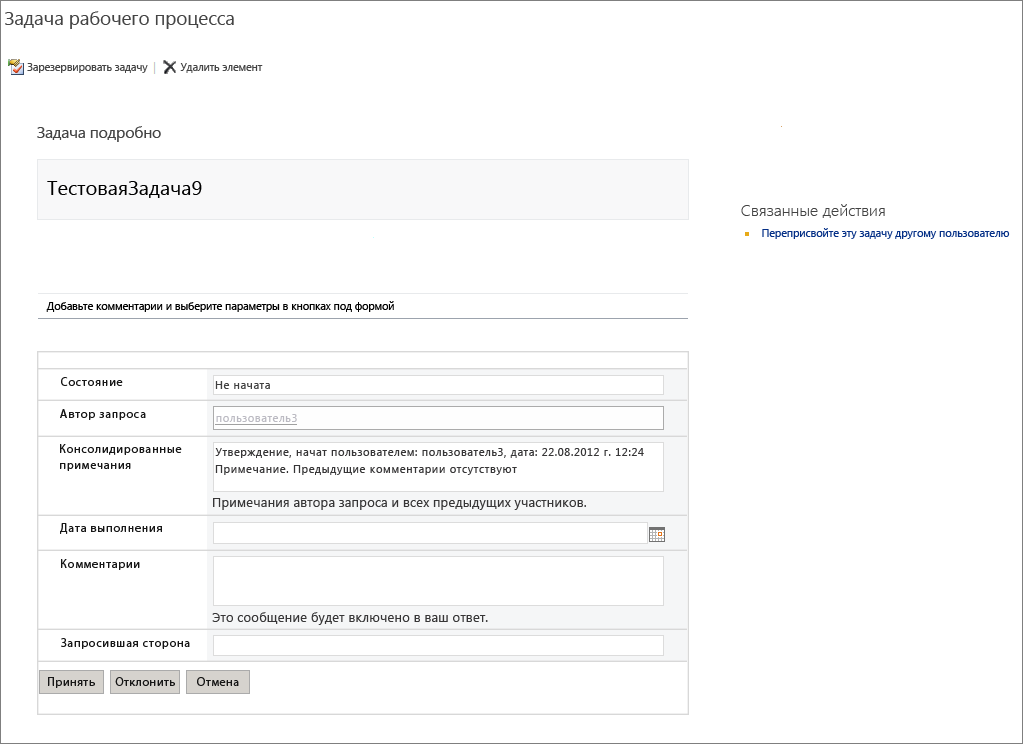
Можно изменить макет страницы "Сведения о задаче", а также настроить форму, которая отображается на странице. Например, можно изменить подпись поля с "Примечания" на "Необязательные примечания" или добавить новое поле с именем "Проект".
Для настройки страницы сведений о задаче используются приложения SharePoint Designer 2013 и InfoPath Designer 2013.
Примечание: Список указателей рабочей области задач можно использовать для просмотра всех задач рабочего процесса для корневой сайт рабочего процесса. В корневом сайте рабочего процесса щелкните значок Параметры и нажмите кнопку контент сайта. На странице Контент сайта нажмите кнопку Список указателей рабочей области задач.
В этой статье
Открытие страницы сведений о задаче для редактирования
Чтобы изменить страницу сведений о задаче, необходимо открыть ее в приложении SharePoint Designer 2013.
-
запустите SharePoint Designer 2013 и выберите команду Открыть сайт;
-
в диалоговом окне Открытие веб-сайта введите в поле Имя сайта URL-адрес рабочей области для задач рабочего процесса.
-
В области Навигация выберите пункт Страницы сайта, чтобы отобразить список страниц сайта.
-
Щелкните имя нужной страницы сведений о задаче. Откроется главный файл этой страницы.
-
На ленте нажмите кнопку Изменить файл, а затем выберите команду Редактировать файл в расширенном режиме. Теперь можно изменить макет сайта, добавить или удалить веб-части и внести необходимые изменения.
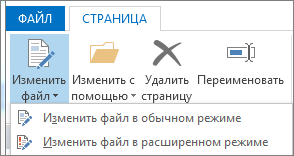
-
Чтобы сохранить изменения, нажмите кнопку Сохранить.
Настройка формы на странице сведений о задаче
Страница сведений о задаче может содержать форму. Чтобы изменить эту форму, откройте страницу сведений о задаче в SharePoint Designer 2013 и измените ее с помощью InfoPath Designer 2013.
Например можно изменить форму, чтобы добавить расширенное бизнес-свойство. При настройке тип задачи рабочего процесса SAP, администратор сайта определяет любой расширенных бизнес-свойств для рабочего процесса SAP. Благодаря этому рабочую область задач рабочего процесса для получения свойство расширенное бизнес-информации в системе SAP. Затем можно изменить форму задачи и добавить поле расширенное бизнес-свойство. Дополнительные сведения о расширенных свойств в разделе «Шаг 3 - настроить новый тип задачи рабочего процесса SAP» в разделе Создание рабочего процесса SAP на сайте Duet Enterprise.
Чтобы добавить к форме расширенное бизнес-свойство:
-
запустите SharePoint Designer 2013 и выберите команду Открыть сайт;
-
в диалоговом окне Открытие веб-сайта введите в поле Имя сайта URL-адрес рабочей области для задач рабочего процесса.
Например, можно указать URL-адрес http://MySiteName/Workflows/LeaveTask/
-
в области Навигация выберите пункт Рабочие процессы, чтобы отобразить список активных рабочих процессов;
-
в разделе Рабочий процесс списка щелкните имя рабочего процесса, который необходимо настроить;
-
в разделе Формы на странице щелкните форму, которую необходимо изменить. Форма откроется в приложении InfoPath Designer;
-
добавьте строку в таблицу;
-
в разделе Действия области Поля выберите команду Управление подключением данных;
-
в диалоговом окне Подключения к данным щелкните подключение, которое используется в форме сведений о задаче, и нажмите кнопку Добавить;
-
в мастере подключения к данным нажмите кнопку Далее;
-
на странице Выберите источник данных выберите пункт Библиотека или список SharePoint и нажмите кнопку Далее;
-
на странице Сведения о сайте SharePoint введите URL-адрес рабочей области задач и нажмите кнопку Далее.
Этот же URL-адрес указывается в действии 2; -
в списке Выберите список или библиотеку выберите пункт Библиотека бизнес-данных рабочего процесса и нажмите кнопку Далее;
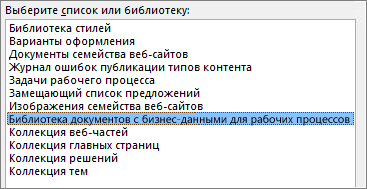
-
в поле Выберите поля выберите расширенное бизнес-свойство, которое требуется добавить к форме, а затем нажмите кнопку Далее;
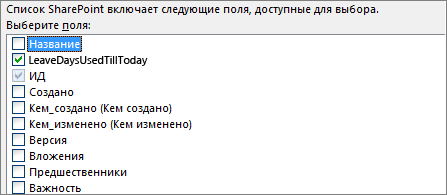
Примечание: Расширенные бизнес-свойства отправляются из системы SAP. Если ожидаемое бизнес-свойство не отображается, узнайте у администратора сайта, настроено ли расширенное бизнес-свойство в типе задач рабочего процесса SAP.
-
чтобы сохранить данные в шаблоне формы для использования вне сети, выберите команду Сохранить копию данных в шаблоне формы. Нажмите кнопку Далее;
-
введите имя подключения к данным и нажмите кнопку Готово, чтобы закрыть мастер подключения к данным;
-
в области Поля выберите команду Показать расширенное представление;
-
в списке Поля щелкните имя подключения, указанного в действии 15;
-
разверните группу dataFields и найдите нужное поле;
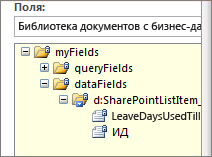
-
нажмите нужное поле и перетащите его в правый столбец новой строки формы;
-
в левом столбце новой строки введите отображаемое имя строки;
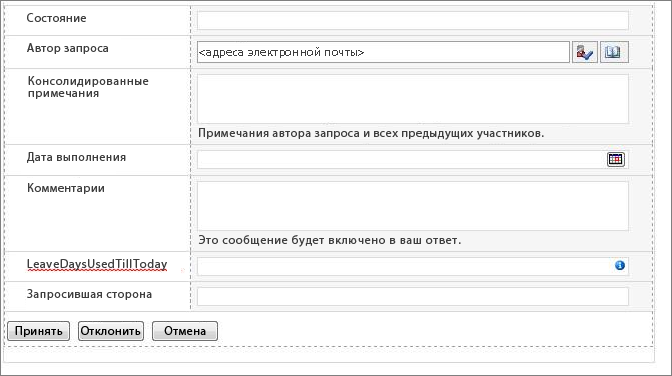
-
по завершении нажмите кнопку Сохранить;
-
в меню Файл выберите команду Быстрая публикация.










